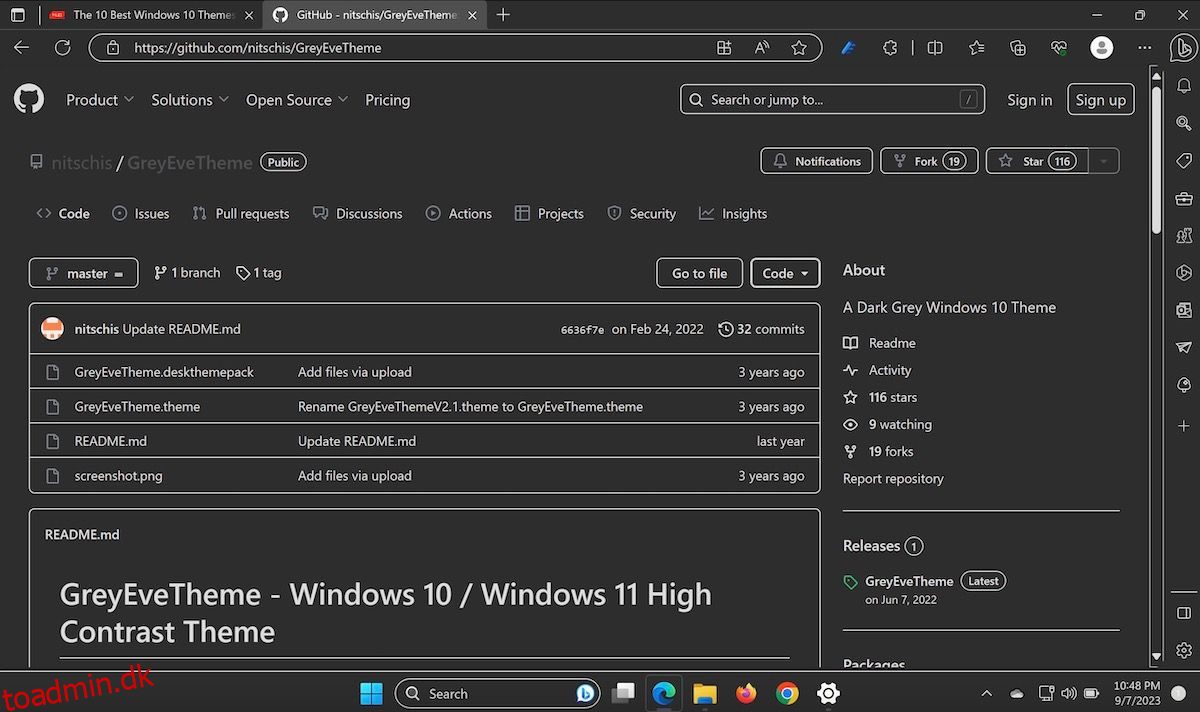Et overraskende antal Windows-brugere ændrer ikke deres skrivebordsbaggrund. Tror du os ikke? Bare kig over et par menneskers skuldre næste gang du er på en café eller lufthavn.
Og af de mennesker, der ændrer deres skrivebord, holder alt for mange sig til et af operativsystemets lagerbilleder. Det er kedeligt.
Hvorfor ikke fordybe din computer med et sejt system-dækkende Windows-tema i stedet? Her er de bedste Windows 10-temaer til hvert skrivebord.
Indholdsfortegnelse
1. Windows 10 Dark Theme: GreyEve Theme
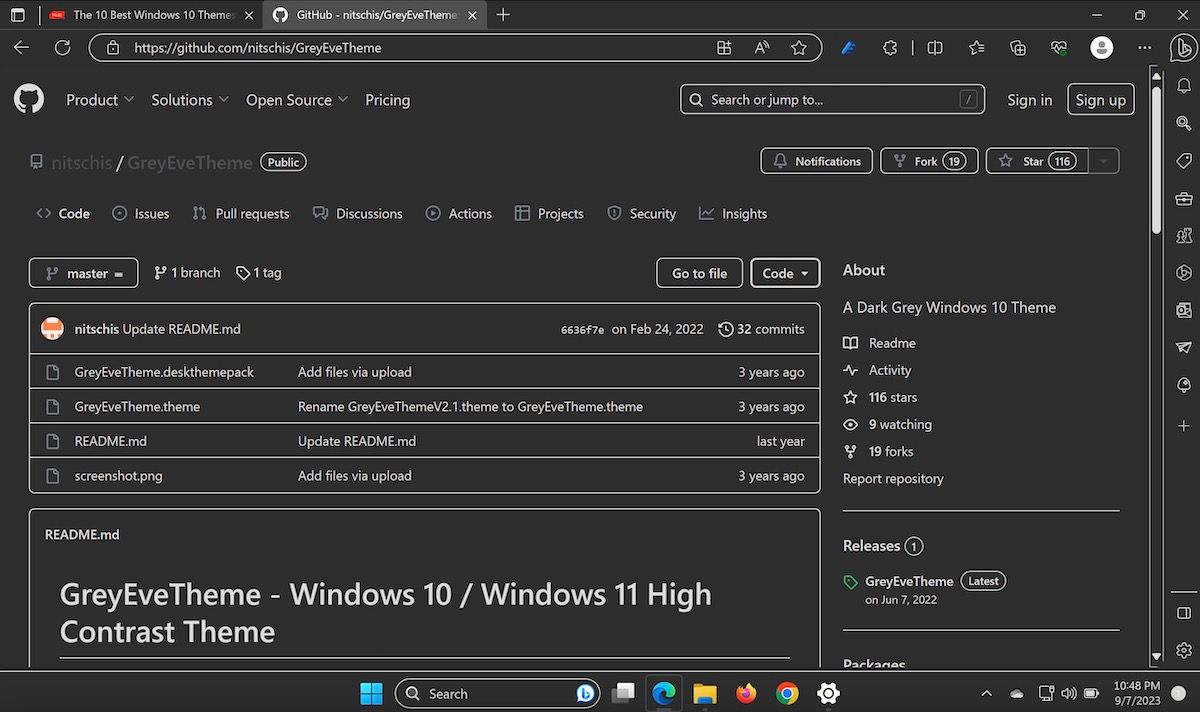
Vi synes, det er rimeligt at sige, at mørke temaer til Windows 10 ser de fedeste ud. Og som en ekstra fordel kan mørke temaer hjælpe med at reducere øjenbelastningen.
Der er så mange mørke temaer derude, at det er svært at vælge en vinder, men vi kan godt lide GreyEve. Du kan få fat i ZIP-filen fra DeviantArt. Placer filen i %USERPROFILE%\AppData\Local\Microsoft\Windows\Themes og gå derefter til Indstillinger > Personalisering > Temaer og vælg den fra listen.
Vi dækkede mange andre mørke temaer til Windows 10, hvis du ikke kan lide GreyEve Theme.
Downloads: GreyEve tema (Gratis)
2. Simpelt
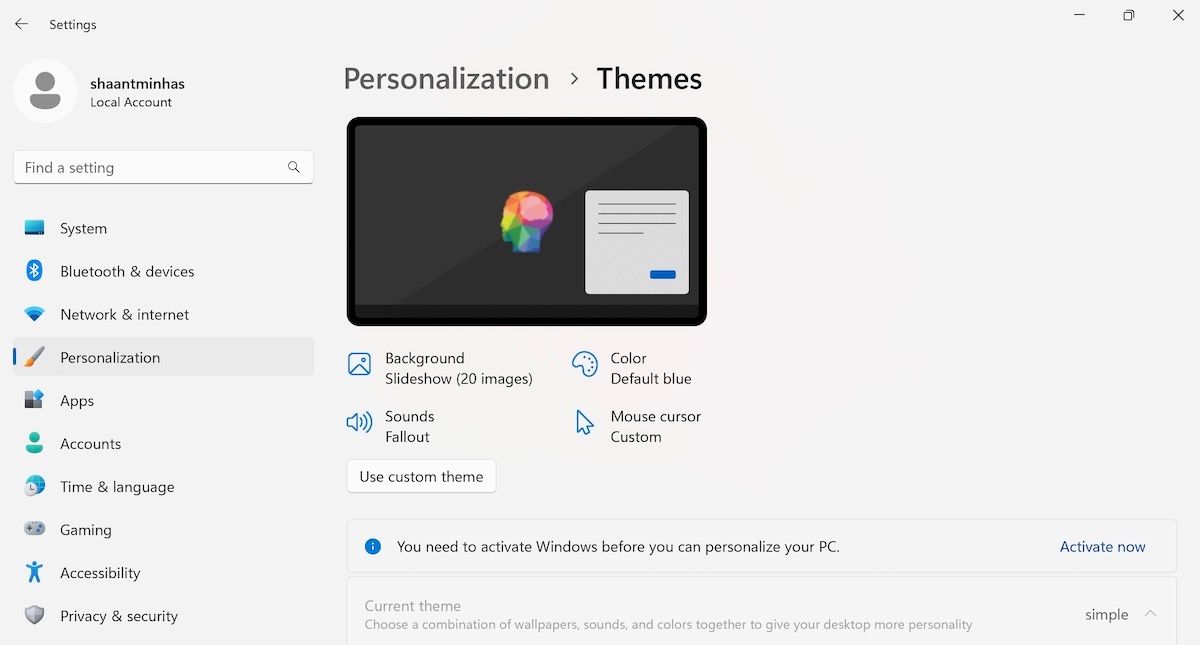
Hvis du er ligesom mig, nyder du sandsynligvis ikke at komplicere din software. Så vil du sikkert også gerne have, at et Windows-tema skal ligne og tilbyde et par enkle tapeter.
Hvis ja, er Simple lige præcis det, du leder efter. Temaet tilføjer en lysegrå baggrund til skrivebordet med enkle tapeter designet til at være beroligende for øjnene.
For at komme i gang skal du blot downloade og installere appen. Derfra skal du gå til Personalisering i Indstillinger og ændre dit tema derfra.
Downloads: Enkel (Gratis)
3. HD-tema til Windows 10: 3D-tema
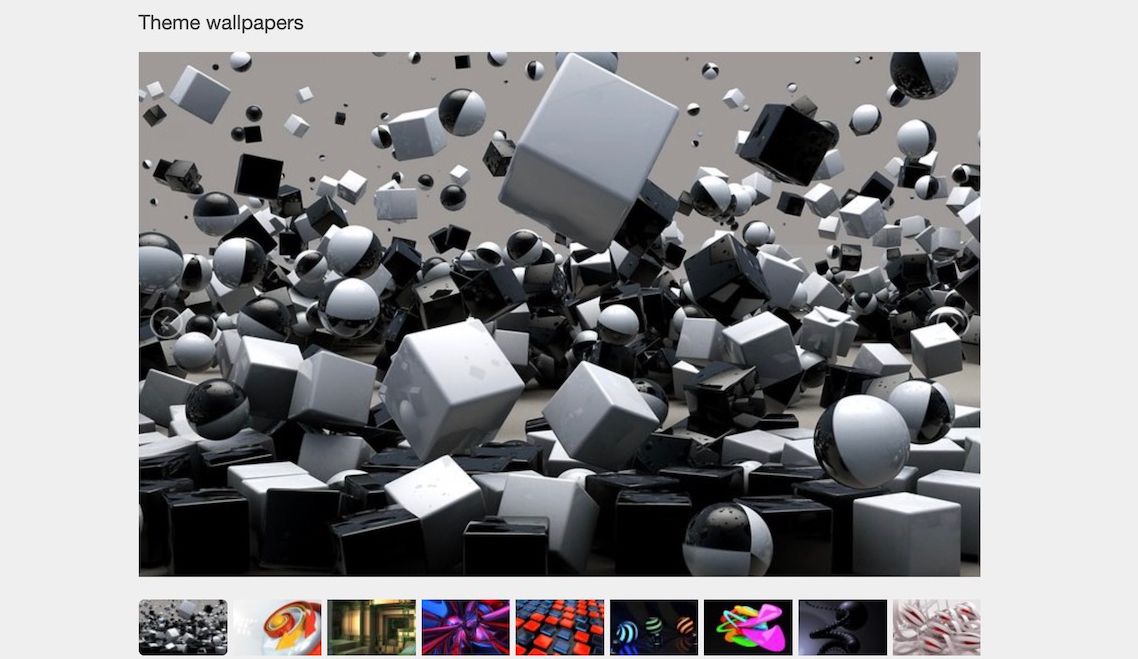
3D Theme, som er tilgængelig på ThemePack, indeholder 17 HD-baggrunde. Tapeterne giver alle en illusion af en 3D-grafik.
Billederne er alle abstrakte; selvom flere af dem henter inspiration fra kugler og kuber.
For at bruge 3D-tema skal du lægge filerne i %windir%/Resources/Themes. Du kan bruge alle 17 billeder på én gang; højreklik på dit skrivebord og vælg Næste skrivebordsbaggrund for at gå gennem mulighederne.
Downloads: 3D tema (Gratis)
4. Forenkling 10
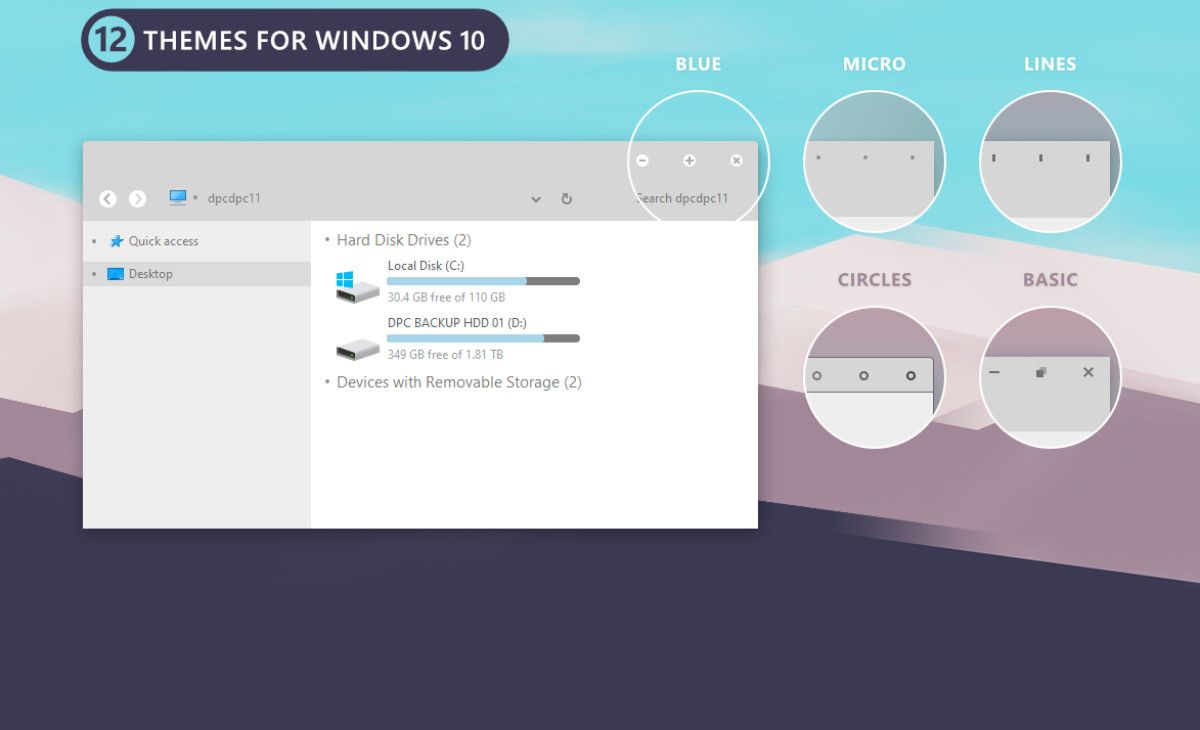
Hvis du synes, at Windows-layoutet er for rodet, så tag et kig på Simplify 10-temaet. Det er et af de bedste Windows 10-temaer. Temaet fjerner en masse unødvendige designelementer og efterlader dig med et minimalistisk tema, der ser imponerende slankt ud.
Simplify 10 kommer i fire forskellige versioner – et farverigt tema, et lyst tema, et mørkt tema og en tredje mulighed kaldet Maverick. Maverick-temaet er designet til at have en lighed med Linux-distroen, Ubuntu.
Downloads: Forenklet 10 (Gratis)
5. Windows XP-tema til Windows 10: XP-temaer

Windows XP lever længe i hukommelsen.
Selvfølgelig skal du stadig ikke bruge operativsystemet til din daglige computer. Support sluttede for længe siden, og det er et sikkerhedsmareridt. Du kan dog stadig få Windows 10 til at ligne XP – det er det bedste fra begge verdener for XP diehards.
Den bedste mulighed er XP Themes på DeviantArt. Bare sørg for at installere den nyeste version af UxStyle før du fortsætter med opsætningen; du vil bruge et af de bedste Windows 10-temaer på ingen tid.
Downloads: XP temaer (Gratis)
6. Mac-tema til Windows 10: macOS Transformation Pack 5.0
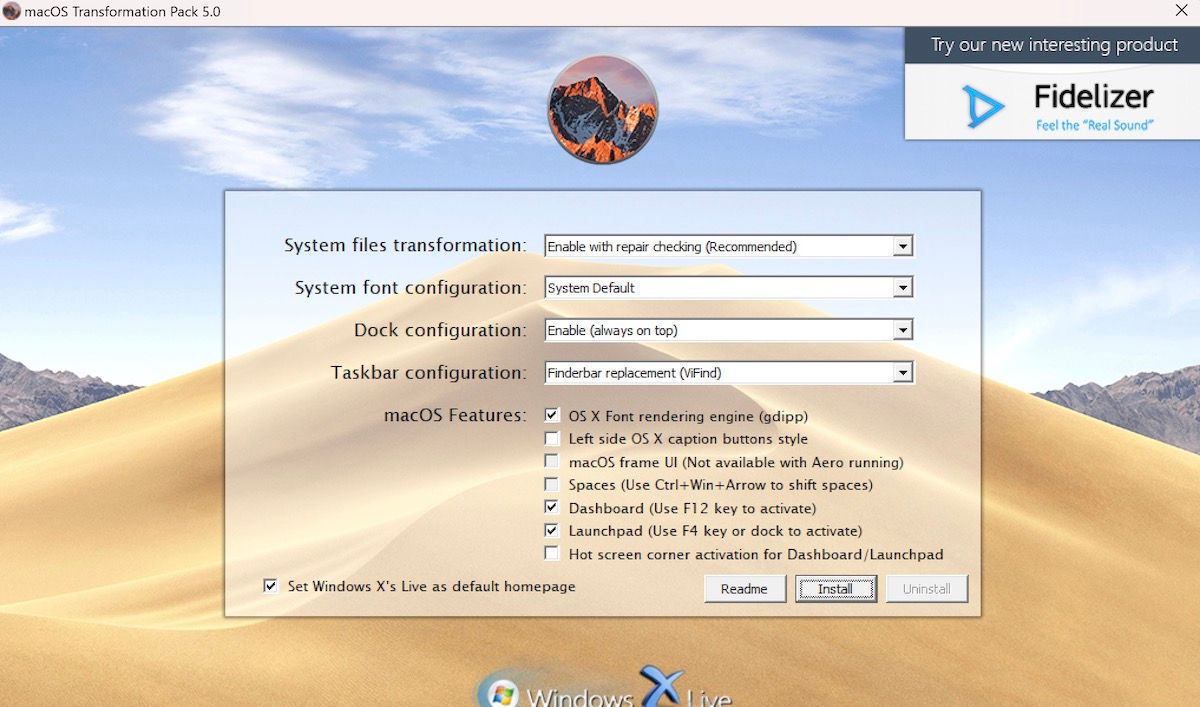
Det mest kendte aspekt af macOS-operativsystemet er docken. Det giver hurtig adgang til alle dine ofte brugte apps. Windows proceslinjen fungerer på samme måde, men hvis du har lyst til Mac-fornemmelsen, bør du måske prøve at bruge macOS Transformation Pack 5.0
Som navnet antyder, tilføjer den et Mac-lignende tema til din computer. Det erstatter den eksisterende proceslinje, og du kan tilpasse docken til at vise de apps, du vil se. Download og installer appen, og du vil være klar, dit nye Mac-baserede tema bliver sat op på ingen tid.
Du skal muligvis genstarte din pc for at fuldføre installationen.
Downloads: macOS Transformation Pack 5.0 (Gratis)
7. Windows 10 Anime Tema: Forskellige

Anime, i alle dens former, ser ud til at blive mere populær for hver dag, der går; Netflix har lavet et væld af Anime-originaler, du kan streame det på Amazon Prime, og der er næsten uendelige ressourcer, der vil lære dig, hvordan du tegner i anime-stilen.
Derfor er det måske ikke overraskende at erfare, at du kan finde et væld af anime-temaer til Windows 10. På ThemePack kan du få fat i temaer til alle dine yndlingsstjerner og -shows, inklusive Gintama, Vegeta, Evangelion og Haikyuu.
Downloads: Forskellige (Gratis)
8. Bedste Microsoft Store-tema: Meteorbyger
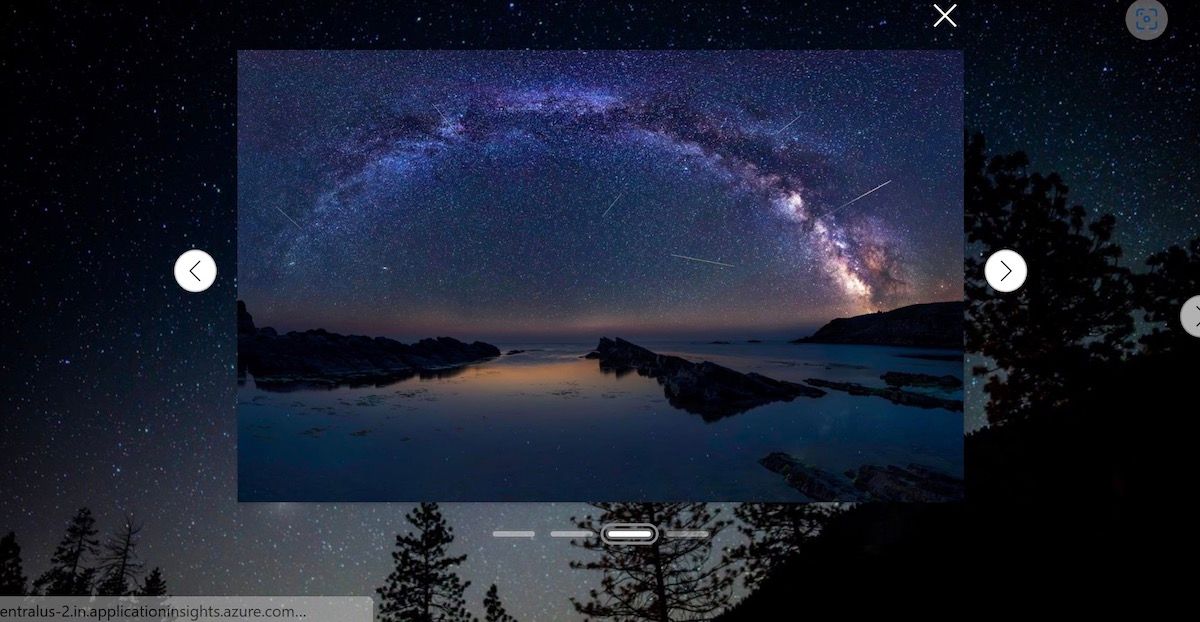
Du kan finde nogle af de bedste Windows 10-temaer med en gratis download i Microsoft Store. Der er snesevis at vælge imellem (inklusive et par betalte muligheder).
Et af vores foretrukne gratis temaer i butikken er Meteor Showers. Den har 18 billeder af stjerneskud, som du kan vælge imellem, eller du kan få Windows til at cykle gennem alle 18 med foruddefinerede intervaller.
Nogle af de andre emner på billederne omfatter skove, bybilleder, søer og dyr.
Downloads: Meteorbyger (Gratis)
9. Spider-Man: Across the Spider-Verse 4K
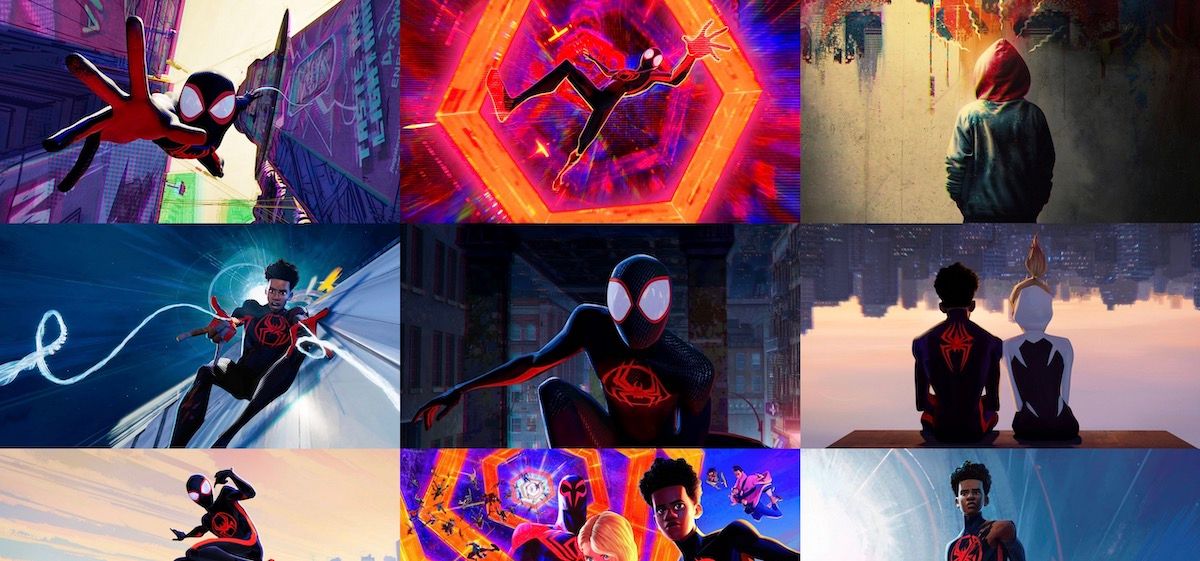
Som navnet antyder, er Spider-Man: Across the Spider-Verse 4K et Spider-Man-baseret tema, der giver dig et væld af tapet baseret på dets tema.
I alt kommer appen med 15 forskellige tapeter, der alle er designet til at hjælpe dig med at få fornemmelsen af Spider-Man-universet. Selvom temaet ikke bringer mange ændringer til grænsefladen, synes vi, at tapeterne og den resulterende baggrundsfarve i sig selv efterlader din pc med et slankt udseende.
Downloads: Spider-Man: Across the Spider-Verse 4K (Gratis)
10. Ubuntu-tema
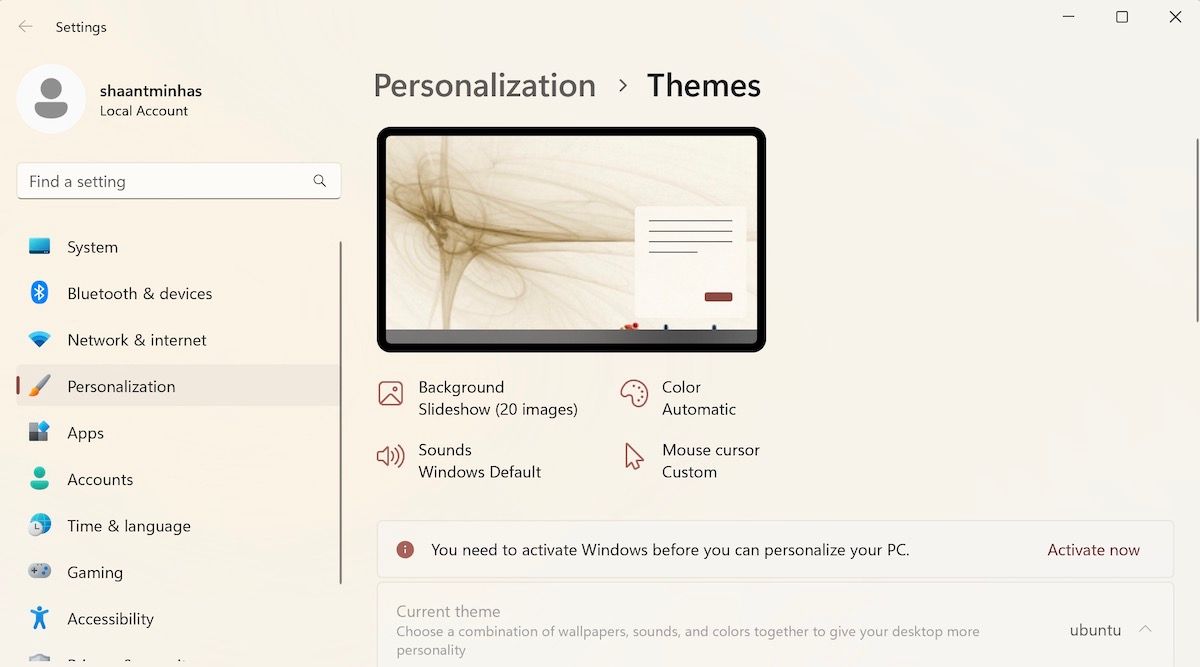
Vi har set på, hvordan man får Windows til at ligne macOS, men hvad med at få Windows til at ligne Linux? Hvis du vil have Windows’ funktionalitet med Linux’ udseende, så tjek Ubuntu-temaet. Igen, mens temapakken ikke vil foretage nogen justeringer på din proceslinje, ikoner osv., vil den radikalt ændre, hvordan din Windows ser ud med dens tapeter og nye baggrundsfarve.
Ud over Windows 11 og 10 understøtter Ubuntu-temaet også Windows 7 og Windows 8.
Downloads: Ubuntu Denmig (Gratis)
Brug de bedste Windows 10-temaer til din pc
Når du ændrer dit Windows 10-tema, bør du altid sørge for, at du får Windows’ accentfarver til at matche din skrivebordsbaggrund. Det får dit tema til at se mere sammenhængende ud. Heldigvis kan denne proces automatiseres.
Udover at bruge automatiserede apps kan du desuden også oprette dit eget brugerdefinerede Windows-tema. Alt du skal bruge er et par skabeloner og lidt kreativitet. Det er det – du er færdig på ingen tid.